

① 動画ファイルを保存する手順と同じように、結合リストにファイルを読込みます。
詳しい操作手順は、動画ファイルの手順2「結合する動画を結合リストに読み込む」をご覧ください。
読込形式:MP4 / MPEG1 / MOV / FLV / MP3 / WAV
② 結合した音楽ファイルのファイル名を入力します。
③ 動画タイプの設定欄で、転送する場合の機種を設定します。
音楽をiTunesに転送する場合は、▼をクリックしてiPod,iPhone,iPadシリーズのいずれかを選択します。
音楽をAndroidに転送する場合は、▼をクリックして「Androidスマートフォン…」または
「Androidタブレット」を選択します。
音楽をPSPに転送する場合は、▼をクリックして「PSPサイズ」を選択します。
※WALKMAN、PS VITAには、音楽を転送できません。
④ ファイル形式を選択します。(mp3またはwavを選択)
⑤[選択]ボタンをクリックして、結合した音楽ファイルの保存先を設定します。
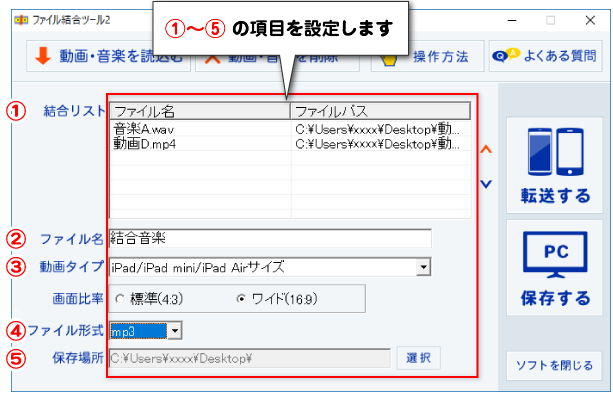
動画サイズで、iPhone / iPod / iPadシリーズを選択した場合は、iTunesに転送します。
PSP、Androidに転送する場合は、予め端末をマウントしてください。
マウントする方法については各種端末のマニュアルをご確認ください。
※PS VITAには転送できません。
※音楽を転送する場合、WALKMANには転送できません。WALKMANは動画のみ転送できます。
 ボタンをクリックして、転送先を選択します。
ボタンをクリックして、転送先を選択します。
選択できる転送先は、[動画タイプ]で設定した内容によって変わります。
下図例では、[動画タイプ]を「iPod / iPod nanoサイズ」を選択しているので、
「iTunesに転送」が選べるようになっています。
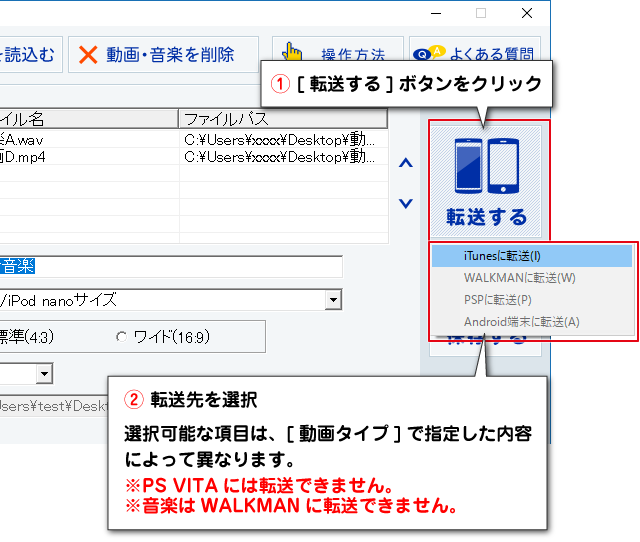
転送先を選択すると、音楽の結合が始まります。
「完了しました」という画面が表示されましたら、[OK]ボタンをクリックします。
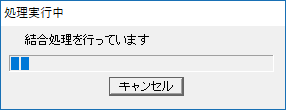
結合した音楽ファイルがiTunesに自動登録されます。
※[動画タイプ]でPSPサイズを選択→PSPに転送した場合は、パソコンに接続している端末に
直接転送されます。
※[動画タイプ]でAndroidスマートフォンサイズ、Androidタブレットサイズを選択→
Androidに転送した場合も、パソコンに接続している端末に直接転送されます。
※PS VITAには直接転送できません。
※WALKMANには音楽を直接転送できません。

結合した音楽ファイルは、[保存場所]で設定している場所に保存されています。
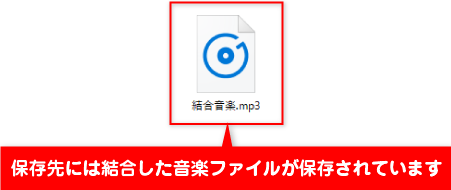
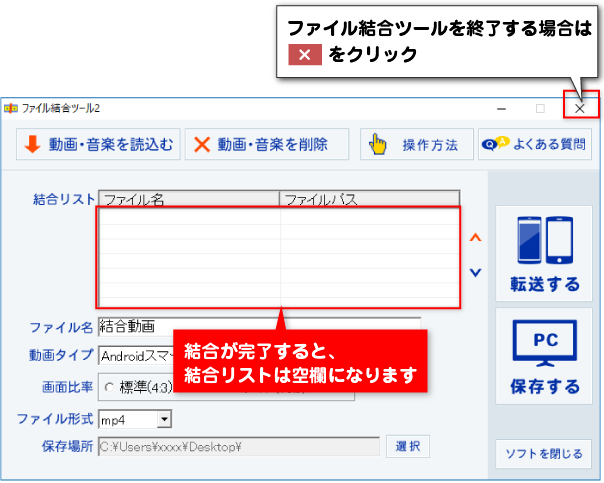
結合リストの動画ファイルの音楽、音楽ファイルを結合して、
結合した音楽ファイルを転送せずにパソコンに保存します。
 ボタンをクリックします。
ボタンをクリックします。
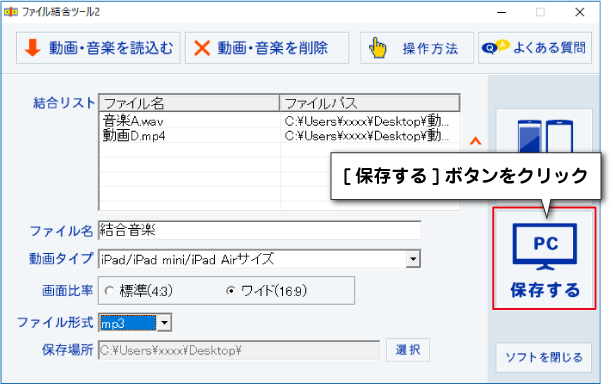
動画ファイルの音楽・音楽ファイルの結合が始まります。
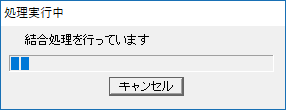
「完了しました」という画面が表示されましたら、
結合した音楽は、[保存場所] で設定している場所に保存されています。
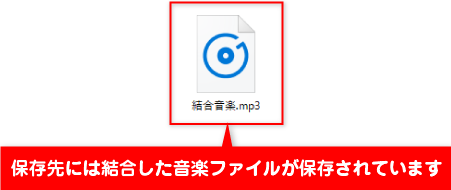
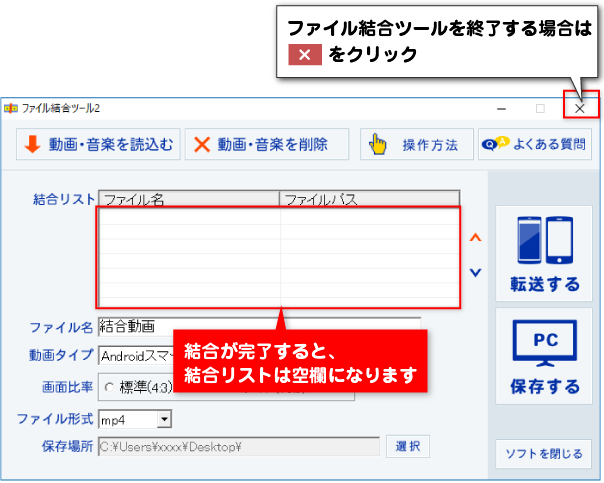
COPYRIGHT © DE-NET CORPORATION. ALL RIGHTS RESERVED.